IPhoneでフォントをダウンロードする方法
知っておくべきこと
- 現在、フォントを切り替えることができるのは、PagesやKeynoteなどのアプリのみです。
- iPhoneにフォントをインストールするには、iFontやFonteerなどの別のアプリを使用する必要があります。
- 新しいフォントとカスタムフォントはWebブラウザーからダウンロードできますが、インストールするには別のフォントアプリが必要です。
この記事では、iPhoneにフォントをダウンロードしてインストールする方法を段階的に説明します。
インストールしたフォントを利用するには、Pagesなどのフォントを選択できるアプリを使用する必要があります。 Appleの制限により、ダウンロードしたフォントは現在FacebookやInstagramなどのアプリでは機能しません。
無料のフォントをiPhoneにダウンロードするにはどうすればよいですか?
iPhoneに新しいフォントをダウンロードする最も簡単な方法は、サードパーティのアプリを使用することです。 次のようなアプリをお勧めします iFont と Fonteer ただし、「フォント」を検索するだけで、AppStoreで他の多くのフォントを見つけることができます。
iFontを使用してフォントをインストールするにはどうすればよいですか?
iFontは、広告でサポートされている無料のフォントのダウンロードとインストールを提供します。 これを使用して、Google Fonts、Dafont、およびFontspaceからフォントをダウンロードできます。 個別にダウンロードしたフォントをインストールするためにも使用できます。
iFontで利用可能なフォントライブラリはそれぞれ異なるレイアウトを使用しているため、ナビゲーションは3つでわずかに異なります。
iFontをダウンロードしてインストールし、開きます。
アプリのメインページから、をタップします インストールするフォントを探す.
-
アクセスしたいフォントライブラリ(Google Fonts、Dafont、またはFontspace)をタップするか、をタップします ファイルを開く ダウンロードしたフォントを外部にインストールするには iFont.

フォントライブラリからダウンロードする場合は、ダウンロードするフォントを見つけてタップします ダウンロード.
プロンプトが表示されたら、ダウンロードとインストールを確認します。
-
のメインページに戻る iFont、追加したフォントを見つけてタップします インストール 始める。
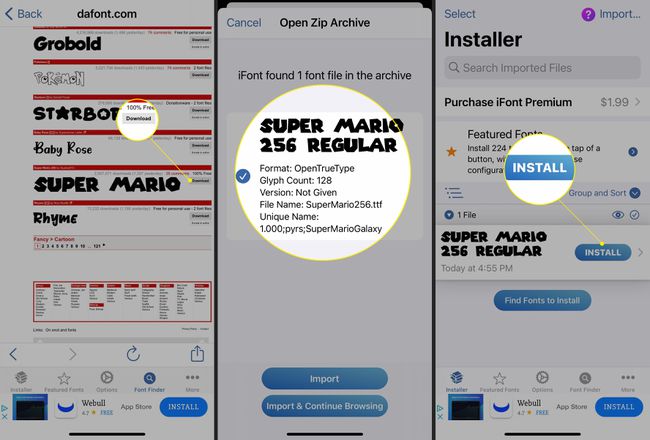
iFontはファイルをダウンロードする許可を求めます。 選択する 許可する 続ける。
ダウンロードが完了すると通知が届き、インストールを完了する方法を説明するポップアップ画面が表示されます。
-
iPhoneを開きます 設定、次にタップします プロフィールをダウンロード メニューの上部に向かって。

プロフィールページで、 インストール.
-
プロンプトが表示されたら、iPhoneのシステムパスワード(デバイスのロックを解除するために使用するパスワード)を入力します。
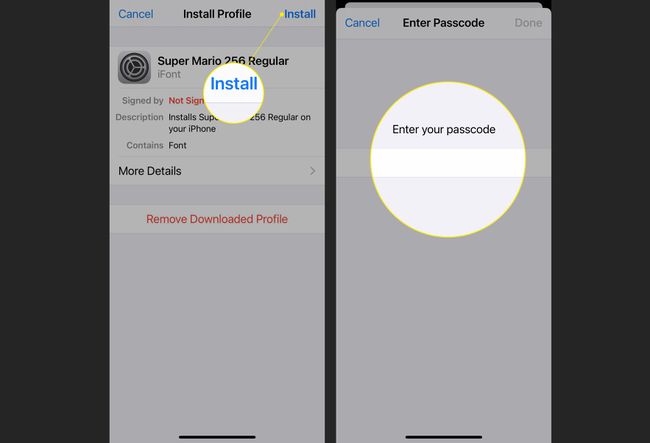
タップ インストール ページの右上隅にあるをもう一度タップします インストール ポップアップメニューで。
-
新しいフォントがインストールされました! また、として表示されます インストール済み iFontフォントリストで。
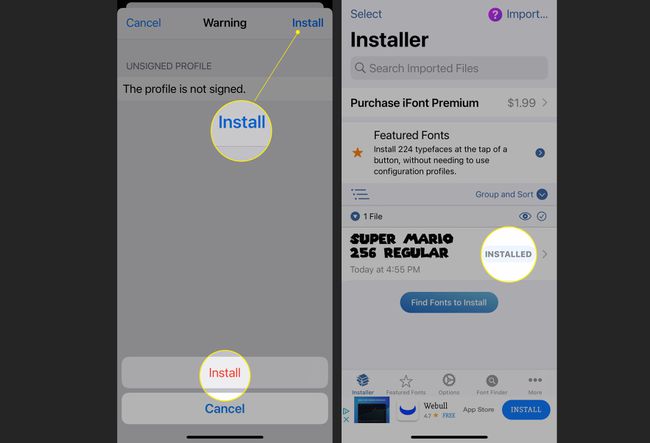
注意として、Appleの制限により、インストールされたフォントは、PagesやKeynoteなどの一部のアプリでのみ使用できます。
Fonteerを使用してフォントをインストールするにはどうすればよいですか?
Fonteerを使用すると、iFontのように1つずつではなく、グループでフォントをダウンロードしてインストールできます。 また、GoogleFontsとFontSquirrelにもアクセスできます。
Fonteerをダウンロードしてインストールし、開きます。
アプリのメインページから、をタップします + 新しいコレクションを作成します。
-
フォントコレクションの名前を選択します。
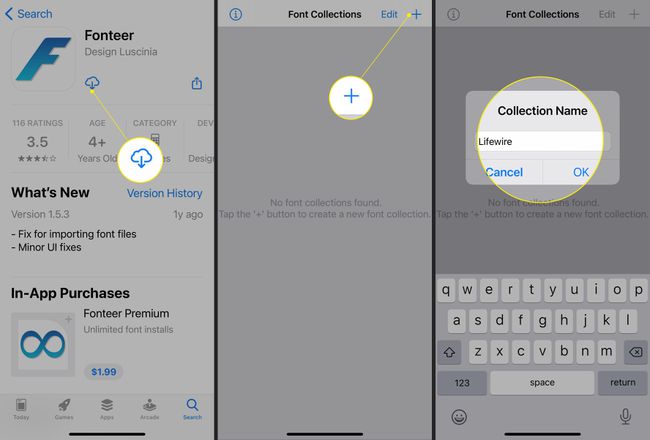
コレクションフォルダ内から、をタップします +、次にいずれかを選択します Google Fonts また フォントリス あなたの情報源として。
選択したソースのリストから、必要な数のフォントを選択します。
-
終了したら、タップします コレクションに追加 次にタップします わかった Fonteerがポップアップで選択を確認したとき。
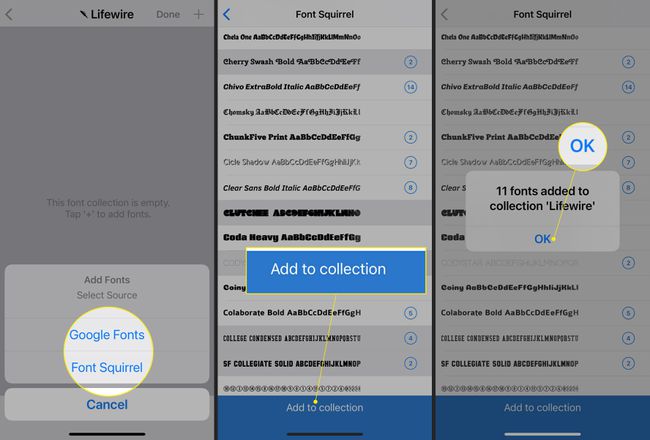
タップ < 画面の左上隅にあるFonteerコレクションに戻ります。
タップ フォントをインストールする インストールを開始します。
-
Safariが開き、構成ファイルのダウンロードに関する通知が表示されます。 タップ 許可する.
![戻る矢印、[フォントのインストール]、[許可]が強調表示されたFonteer](/f/bcec3b8c7cd57034ccdf84f8e8bc2e4a.jpg)
終了したら、iPhoneを開きます 設定、次にタップします プロフィールをダウンロード メニューの上部に向かって。
プロフィールページで、 インストール.
-
プロンプトが表示されたら、iPhoneのシステムパスワード(デバイスのロックを解除するために使用するパスワード)を入力します。

タップ インストール ページの右上隅にあるをもう一度タップします インストール ポップアップで。
-
新しいフォントがインストールされました!
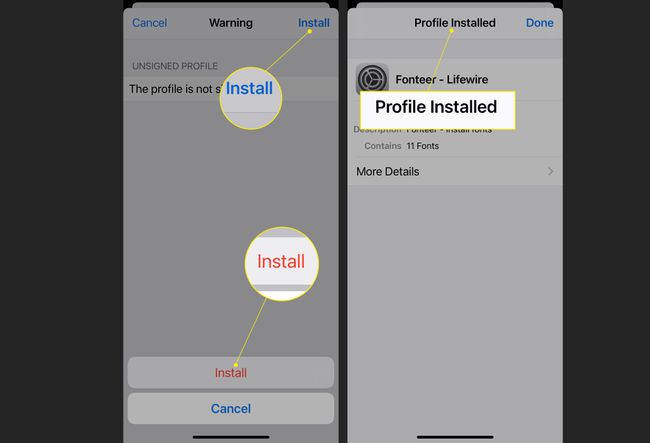
インターネットからiPhoneにフォントをダウンロードするにはどうすればよいですか?
Safariを開き、フォントのダウンロードを提供するWebサイトにアクセスします。 このガイドでは、GoogleFontsを使用します。
興味のあるフォントを見つけて選択します。
-
さまざまなバージョンの書体(明るい、通常、太字など)をスクロールできます。
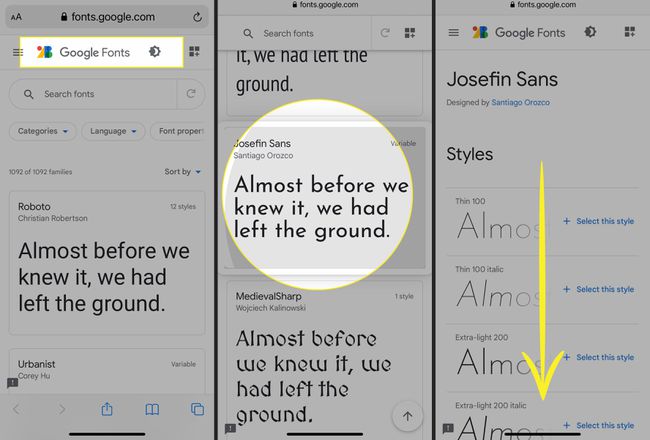
タップ このスタイルを選択してください.
ポップアップメニューからをタップします すべてダウンロード.
-
Safariは新しいポップアップウィンドウを開き、ファイルをダウンロードするように求めます。 タップ ダウンロード ダウンロードします。
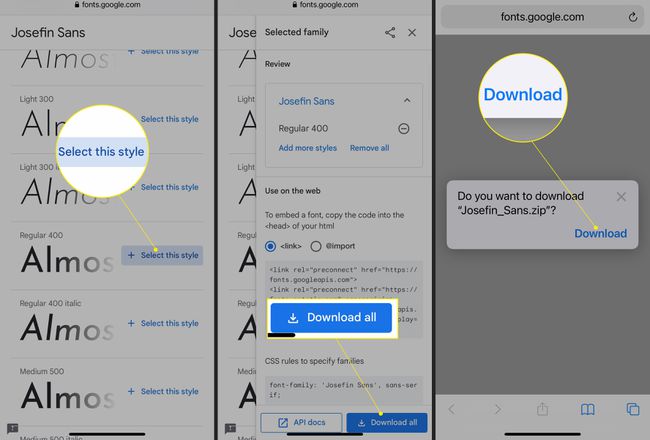
続行するには、iFontなどのフォントインストールアプリを開きます。
iFontで、をタップします インストールするフォントを探す 次にタップします ファイルを開く.
-
ダウンロードしたフォントファイルを選択します。
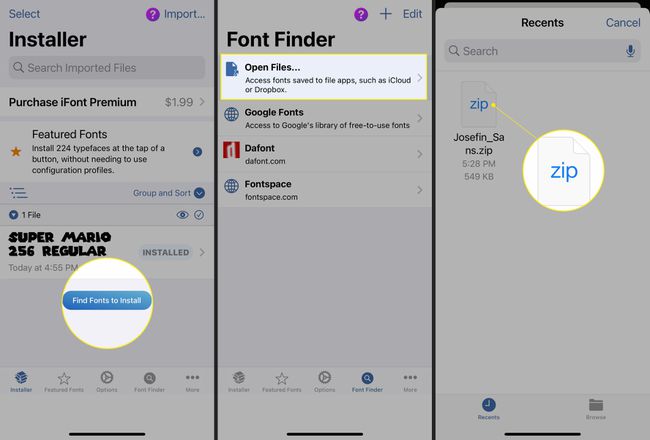
ポップアップメニューから、をタップします 輸入.
ダウンロードしたファイルがiFontリストに表示されます。 開始したいフォントを見つけてタップします インストール 始める。
-
iFontはファイルをダウンロードする許可を求めます。 タップ 許可する 続ける。
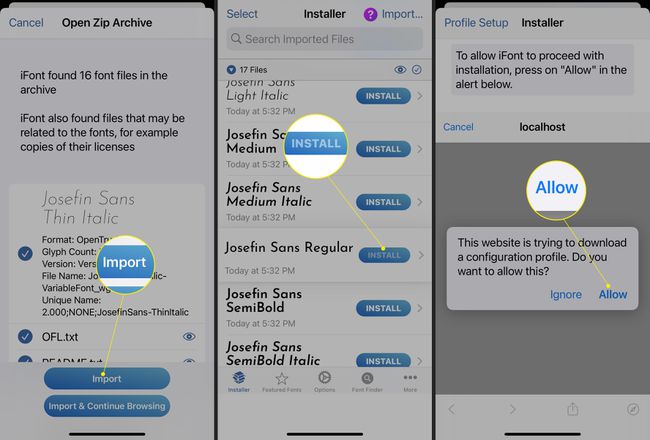
ダウンロードが完了すると通知が届き、インストールを完了する方法を説明するポップアップ画面が表示されます。
iPhoneを開きます 設定、次にタップします プロフィールをダウンロード メニューの上部に向かって。
-
プロフィールページで、 インストール.
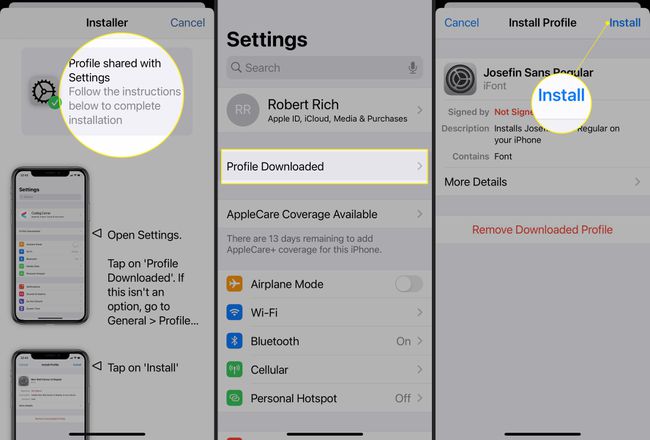
プロンプトが表示されたら、iPhoneのシステムパスワード(デバイスのロックを解除するために使用するパスワード)を入力します。
タップ インストール ページの右上隅にあるをもう一度タップします インストール ポップアップメニューで。
-
新しいフォントがインストールされました! また、「インストール済み」と表示されます iFont フォントリスト。
![[パスコード]フィールド、[インストール]、および[インストール済み]が強調表示されています](/f/4a7ded4e4085687ffadbeae3c0d616cb.jpg)
iOSでカスタムフォントをダウンロードするにはどうすればよいですか?
カスタムフォントのダウンロードは、インターネットから携帯電話にフォントをダウンロードする場合と同じように機能します。 FontspaceなどのカスタムフォントWebサイトにアクセスし、選択したフォントをダウンロードしてインストールするだけです。 iFont 上で詳述したように。
iPhoneでフォントをアンインストールするにはどうすればよいですか?
何らかの理由で、インストールしたフォントを使用しないことにした場合は、それらを削除できます。 あなたが思うかもしれないことにもかかわらず、これらのインストールされたフォントはあなたのiPhoneの設定のフォントセクションに表示されません。
Fonteerの場合と同様に、バッチで追加されたフォントを個別に削除することはできません。 プロファイルを削除すると、プロファイル内にグループ化されているすべてのフォントが削除されます。
iPhoneを開きます 設定、次に下にスクロールしてタップします 全般的.
下にスクロールしてタップします プロファイル.
-
[プロファイル]メニューから、インストールしたすべてのフォントプロファイルが表示されます。

削除するフォントプロファイルをタップします。
タップ プロファイルを削除する.
-
プロンプトが表示されたら、iPhoneのシステムパスワード(デバイスのロックを解除するために使用するパスワード)を入力します。

タップ 削除する 画面下部のポップアップで。
-
フォントがアンインストールされました!
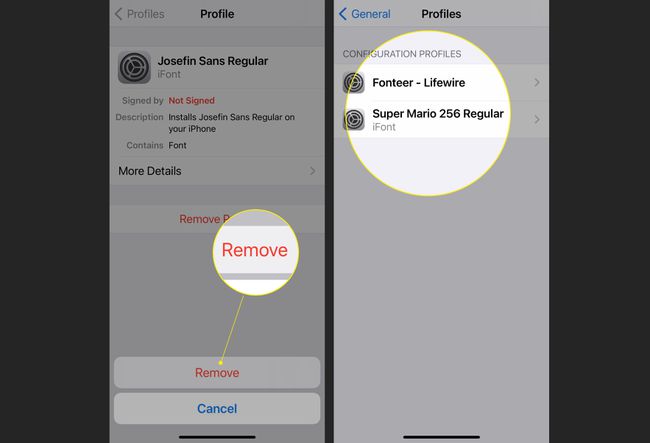
よくある質問
-
CricutのフォントをiPhoneにダウンロードするにはどうすればよいですか?
Cricut Design Space(Cricutダイカッティングマシンのコンパニオンアプリ)のフォントをダウンロードするには、まず、 AppStoreでAnyFontのようなフォントアプリをダウンロードします、次にお気に入りのフォントを選択してダウンロードします。 ダウンロード確認画面で、をタップします 開けるの > AnyFont、次にフォントを選択してタップします インストール. Cricut Design Spaceアプリを開き、新しいキャンバスを開始します。 タップすると テキストを追加、新しいフォントが利用可能になります。
-
iPhoneでフォントサイズを変更するにはどうすればよいですか?
に iPhoneのフォントサイズを変更する、に移動します 設定 > ディスプレイと明るさ > 文字サイズ. スライダーを右にドラッグしてテキストサイズを大きくするか、スライダーを左にドラッグしてテキストサイズを小さくします。 サイズを調整すると、サンプルテキストが変化します。 テキストをさらに大きくするには、に移動します 設定 > アクセシビリティ > 大きなテキスト オンに切り替えます より大きなアクセシビリティサイズ.
-
iPhoneでフォントの色を変更するにはどうすればよいですか?
iPhoneの色を区別するのに役立つカラーフィルターを追加できます。 に移動 設定 > アクセシビリティ > 表示とテキストサイズ タップします カラーフィルター. オンに切り替えます カラーフィルター 利用可能なオプションから選択します。
